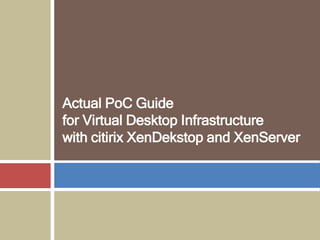
Actual PoC guide for Virtual Desktop Infrastructure (Korean)
- 1. Actual PoC Guide for Virtual Desktop Infrastructure with citirix XenDekstop and XenServer
- 2. 2 Ⅰ 사전 준비 사항 1. Hardware 준비 2. 구성 Software 3. 구성도 4. 방화벽 설정 Ⅱ 설치 절차 1. 설치 흐름도 2. 설치 상세 순서 Ⅲ 설정 및 튜닝 1. Dom0 튜닝 2. 스토리지 3. Master Virtual Machine 최적화 4. AD Policy best Practice 5. HDX Policy 6. Receiver - 목 차 -
- 3. 3 Ⅳ 성능 가이드라인 1성능치 가이드라인 2. Virtual Machine 성능검증 3. Xenserver storage performance test 4. Virtual Machine Disk performance test 5. Network 성능 검증 6. HDX 기능 확인 7. HDX Troubleshooting Guide 8. Windows Debugging Ⅴ PoC 수행 1. PoC 프로세스 2. PoC 결과 보고 - 목 차 -
- 4. 4 Ⅰ 사전 준비 사항
- 5. 5 1. Hardware 준비 HOST CPU speed Intel® Xeon® 2GHz 이상 Core 수 core 당 2 User Memory User VM 당 3 GB (Windows 7, XP 32bit) NIC 1G 2Port 이상 (bonding 시 4port 이상) Storage 모델 제조사 별 Enterprise급 이상 상위 기종 권장 IOPS user 당 25 IOPS 이상 ( Power user 수준 ) 체감 성능 가장 많은 영향 DISK Type SSD 권장 DISK 수량 많을 수록 DISK I/O 향상 RAID 타입 제조자 성능 최대치 권장 Type 사용 * PoC를 위한 장비는 비용 보다 성능을 최우선으로 합니다. Ⅰ 사전 준비 사항
- 6. 6 2. 구성 Software Hypervisor Virtual Machine Software Xenserver 6.0 이상 Active Directory Windows 2008 R2 STD XenTool dot Net Framework 3.5 SP1 Remote Desktop Service role Visual C++ 2005 SP1 Visual C++ 2008 SP1 DDC Windows 2008 R2 STD XenTool XenDesktop Web Interface IIS 7.5 SQL Express Master user VM Windows 7 SP1 (Windows XP SP3) XenTool Virtual Desktop Agent Adobe Flash Player Ⅰ 사전 준비 사항
- 7. 7 3. 구성도 네트워크 • 관리 Host와 운영 Host 동일 네트워크 사용 • LAN과 3G Network 동시 접속 테스트 네트워크 대역폭 사용률 강점 부각 • 각종 모바일 단말 접속 환경 구축 Ⅰ 사전 준비 사항
- 8. 8 4. 방화벽 설정 적용 대상 내용 포트 방화벽설정 Client - VM 간 통신 포트 ICA TCP 1494 Session Reliability TCP 2598 Web, Citrix online Plug-in TCP 80 Audio UDP 16500-16509 XenCenter - XenServer SSH 사용 시 필요 TCP 22 Management using XenAPI TCP 443 RDP for Windows Guests TCP 3389 XenDesktop Server Farm 관리서버 : AD, DDC 운영서버 : 사용자 VM 사용자 단말 관리자자단말 XenCenter • 보안 관리가 철저한 기업이나 기관은 보안 설정 변경에 상당기간 소요 • PoC 시작 단계에 사전에 보안관련 부서에 테스트 시 필요한 Port 통보 * 관리서버, 운영서버 동일 네트워크 사용 Ⅰ 사전 준비 사항
- 9. 9 4. 방화벽 설정 적용 대상 내용 포트 방화벽설정 AD – VM Active Directory Identity Service TCP 80 DDC - XenServer XenServer infrastructure TCP 80/443 Configuration Service TCP 80 Host Service TCP 80 Machine Creation Service TCP 80 Machine Identity Service TCP 80 License Configuration Service TCP 80 DDC - VM Used by process BrokerService.exe for WCF communications to VDA, SDK, XML Service TCP 80/443 Remote Assistance TCP 135/3389 WinRM 1.1 TCP 80 WinRM 2.0 TCP 5985 XenDesktop Server 관리Farm 관리서버 : AD, DDC • 관리서버와 운영서버가 다른 네트워크에 위치한 경우 아래의 포트를 사전에 확인하여야 한다. * 관리서버, 운영서버 네트워크 분리 XenDesktop Server 운영Farm 운영서버 : 사용자 VM Ⅰ 사전 준비 사항
- 10. 10 Ⅱ 설치 절차
- 11. 11 1. 설치 흐름도 Xen Server AD DDC Master Windows7 - Host XenServer 설치 - 콘솔용 XenCenter설치 - Storage Repository 생성 - Windows 2008 VM생성 - Xen Tool 설치 - AD VM Full Copy - Sysprep 실행 - Windows 7 VM생성 - Xen Tool 설치 - Active Directory 구성 - 도메인 생성, 사용자 생성 - AD에 조인 - 도메인 Administrator 로 그인 - Xen Desktop 설치 - Xen Desktop 구성 (MCS서비스,Catalog,사용자) - Web Interface 구성 - AD에 조인 - 도메인 Administrator 로그인 - VDA (Agent) 설치 - 네트워크 확인(AD, DDC) Ⅱ 설치 절차
- 12. 12 2. 설치 상세 순서 1. Host xenserver 설치 가상화 옵션 Firmware 확인 Hostname, IP Address 2. 콘솔용 노트북에 XenCenter 설치 http://XenServer IP 3. Storage Repository 생성 CIFS Library 만들기 ( ISO 폴더 파일) 4. Windows 2008 설치 Active Directory용 VM 5. Windows 2008 복사 Desktop Delivery Controller용 VM Full copy 선택 6. Windows 7 설치 Master Windows 7용 VM 7. 복사된 Windows 2008에서 syprep 실행 (시스템 고유 정보(SID) 제거 -> 충돌 방지) 명령어 c:windowssystem32sysprepsysprep /generalize -> 일반화 선택 확인 8. 모든 VM에 XenTool 설치 AD, DDC, Master Windows 7 9. Active Directory 구성 (도메인 생성, 사용자 생성) IP Adress, Host name 설정 VDI용 Domain 구성 Domain administrator 암호 변경 Local administrator 와 다른 암호 ( 설치 시 계정 오류예방 ) Local administrator로 설치 시 SQL DB 생성 시 오류 발생 Ⅱ 설치 절차
- 13. 13 2. 설치 상세 순서 10. DDC용 VM 및 Windows 7 VM 을 AD에 조인 IP 설정 및 DNS 설정 (네트워크및 공유센터 -> 네트워크 설정 변경 -> 네트워크 연결 속 성 -> TCP/IPv4 속성) IP -> Static IP 등록, DNS는 AD의 IP 입력 AD Domain 등록 (컴퓨터 속성->컴퓨터 및 작업 그룹 변경->소속 그룹->도메인) 11. 도메인 Administrator로 로그인하여 XenDesktop과 VDA (agent) 설치 DDC용 VM -> XenDesktop Windows 7 -> VDA(agent) 12 네트워크 확인 Master Windwos 7에서 AD와 DDC Ping 테스트 예) ping DDC_hostname -> 패킷 전송 확인 (실패시 DNS 문제 or IP 문제 확인) 13. XenDesktop 구성 MCS 서비스 구성 (Host, Storage, Name 설정) Catalog 생성 (Machine Type, Master Image, VM 개수) 사용자 할당 (group 생성) Ⅱ 설치 절차
- 14. 14 2. 설치 상세 순서 14. XenDesktop Web interface 구성 패키징 오류 수정 1. C:Program Files (x86)CitrixWeb Interface5.4.0ClientsWindows 폴더에 "Online Plug-in" 폴더 생성 2. "Online Plug-in" 폴더에 CitrixReceiver.exe를 복사 3. C:Program Files (x86)CitrixWeb Interface5.4.0Clients 하위에 있는 "Windows" 폴더에 Network Service 계정을 등록 후 "읽기/실행" 권한 등록 후 하위 폴더 및 파일에 권한 전파 4. C:inetpubwwwrootCitrixDesktopWebconf 폴더에 있는 "WebInterface.conf" 파일을 아래와 같이 편집 수정 전 : #ClientIcaWin32=Filename:CitrixOnlinePluginWeb.exe 수정 후 : ClientIcaWin32=Filename:CitrixReceiver.exe 5. CMD 실행 - "iisreset" 실행 15. 가상데스크탑 접속 Web Interface 주소 접속 Citrix Receiver 설치 로그인 Ⅱ 설치 절차
- 15. 15 Ⅲ 설정 및 튜닝
- 16. 16 1. Dom0 튜닝 • Increase the count of vCPUs assigned to dom0 to 8 – That can be done by executing following command onto the XenServer console: – /opt/xensource/libexec/xen-cmdline –set-xen dom0_max_vcpus=8 echo ‘NR_DOMAIN0_VCPUS=8′ > /etc/sysconfig/unplug-vcpus • Increase the amount of storage buffer size to the limit of 256 – Following command has to be executed to achieve that: – /opt/xensource/libexec/xen-cmdline –set-dom0 blkbk.reqs=256 • Increase the amount of memory used by dom0 to the maximum of 2940 MB. – Edit /boot/extlinux.conf ( 752M -> 2940M ) – label xe # XenServer kernel mboot.c32 append /boot/xen.gz dom0_mem=2940M lowmem_emergency_pool=1M crashkernel=64M@32M console=com1 vga=mode-0x0311 --- /boot/vmlinuz-2.6-xen root=LABEL=root-ecpmuteu ro xencons=hvc console=hvc0 console=tty0 quiet vga=785 splash --- /boot/initrd-2.6-xen.img Ⅲ 설정 및 튜닝
- 17. 17 2. 스토리지 • Storage SR size : 500GB 스토리지 사용 효율보다 성능 우선 – LUN 당 base image 복사로 스토리지 사용 효율 저하 • 10-25 VMDKs per LUN is the “sweet spot” or “magic number” • Typically results in LUN sizes anywhere from 300-700 GB • AVERAGES and 500 GB LUNs with 16 VMs per LUN – Typical server workloads, mixed I/O patterns, ~20-25 GB VMs – 20 or 25 * 16 is 320 or 400 – 500 ( some room for swap, snapshots, overhead/error, etc.) ( : http://blogs.citrix.com/2011/06/01/sizing-luns-a-citrix-perspective/ ) Ⅲ 설정 및 튜닝
- 18. 18 3. Master Virtual Machine 최적화 Virtual Machine 성능 개선을 위한 기본적 최적화 • Service : Disable Paging the executive • Start Program : Set page filt to fixed size • Registry : Disable TaskOffload • Device Mgmt (IDE Setting) : Disable Indexing ※ TaskOffload : TCP/IP 처리를 하드웨어 칩에서 처리 Windows XP, Windows 2003 File system Alignment • Windows XP and Diskpart 5.1 create „misaligned“ bootpartitions, • This is fixed in Win7 and Diskpart 6.1 • Create partitions for VMs with Diskpart 6.1 or Win7 Media Ⅲ 설정 및 튜닝
- 19. 19 3. Master Virtual Machine 최적화 vCPU • Windows 7 2vCPU • Windows XP 1vCPU (VM 생성 후 변경 않음 변경 시 VM 재설치) – 2vCPU 사용 시 2D graphic 성능 저하 Ⅲ 설정 및 튜닝
- 20. 20 3. Master Virtual Machine 최적화 명칭 레지스트리 값 설명 비고 Disable indexing service [HKEY_LOCAL_MACHINESYSTE MCurrentControlSetServices cisvc] 파일목록을 인덱스로 만들지 않습니다. 사용 선택 └ Start = dword:00000004 Disable Save Restore [HKEY_LOCAL_MACHINESoftw arePoliciesMicrosoftWindo ws NTSystemRestore] 시스템 복원을 사용하지 않습니다. 사용안함 선택 └ DisableSR = dword:00000001 Disable TCP/IP Offload [HKEY_LOCAL_MACHINESYSTE MCurrentControlSetServices TcpipParameters] 네트워크 가속 기능을 사용하지 않습니다. 사용안함 선택 └ DisableTaskOffload = dword: 00000001 Disable Background Defra gmentation [HKEY_LOCAL_MACHINESOFT WAREMicrosoftDfrgBootOp timizeFunction] 백그라운드에서 조각모음실행을 중지시 킵니다. 사용 선택 └ Enable = "N" Disable Hibernation [HKEY_LOCAL_MACHINESYSTE MCurrentControlSetControl Session ManagerPower] 최대 절전모드를 사용하지 않습니다. 사용 선택 └ Heuristics = hex:05,00,00,00, 00,01,00,00,00,00,00,00,00,00,00, 00,3f,42,0f,00 Ⅲ 설정 및 튜닝
- 21. 21 4. AD Policy Best Practice • 각종 설정 값들을 중 성능개선을 위한 것을 정리 • Windows 7, Windows XP, AD Policy, 가장 필요한 것 으로 분류 Ⅲ 설정 및 튜닝
- 22. 22 4. AD Policy Best Practice • 정리 및 분류된 값들을 ADM 파일로 작성 • 최종개선 후 citrix café에 배포 예정 Ⅲ 설정 및 튜닝
- 23. 23 4. AD Policy Best Practice • ADM 파일 적용 순서 1. Group Policy Management Console 에서 정책 생성 2. 정책에 템플릿 추가 3. 필요한 정책 사용 여부 추가 4. Domain OU에 연결 • ADM 파일 적용 방법 – Active Directory 실행창 > gpmc.msc 실행 – 그룹 정책개체 > 새로 만들기 Ⅲ 설정 및 튜닝
- 24. 24 4. AD Policy Best Practice – 새 GPO 이름 설정 및 편집 Ⅲ 설정 및 튜닝
- 25. 25 4. AD Policy Best Practice – 관리템플릿(컴퓨터 구성 혹은 사용자 구성) > 템플릿 추가 Ⅲ 설정 및 튜닝
- 26. 26 4. AD Policy Best Practice – ADM 파일 선택 Ⅲ 설정 및 튜닝
- 27. 27 4. AD Policy Best Practice – 컴퓨터 구성 및 사용자구성에서 정책 확인 Ⅲ 설정 및 튜닝
- 28. 28 4. AD Policy Best Practice – 사용할 정책 선택 > 사용 설정 Ⅲ 설정 및 튜닝
- 29. 29 4. AD Policy Best Practice – 생성한 정책을 드래그하여 적용할 OU에 드롭 > 확인 Ⅲ 설정 및 튜닝
- 30. 30 4. AD Policy Best Practice • 선택한 OU에 정책이 링크됨을 확인 • 컴퓨터 정책 : Virtual Machine 리부팅 후 적용 • 사용자 정책 : 명령어창에서 gpupdate 실행 후 적용 Ⅲ 설정 및 튜닝
- 31. 31 5. HDX Policy Ⅲ 설정 및 튜닝 구분 경로 정책명 Default Value Recommend Machine ICA/ Graphics Display memory limit 32768 KB 65536 KB Machine ICA/ Session Reliablity Session reliability connections Allowed prohibited Users ICA Client clipboard redirection allowed prohibited Users ICA/ Desktop UI Desktop wallpaper Allowed prohibited Users ICA/ Desktop UI Menu animation Allowed prohibited Users ICA/ Desktop UI View window contents while dragging Allowed prohibited Users ICA/ File Redirection Client floppy drives Allowed prohibited Users ICA/ File Redirection Client network drives Allowed prohibited Users ICA/ File Redirection Client optical drives Allowed prohibited Users ICA/ File Redirection Client removable drives Allowed prohibited Users ICA/ File Redirection Use asynchronous writes Disabled enabled Users ICA/ Ports Client COM port redirection Allowed prohibited Users ICA/ Printing Printer auto-creation event log preference Log errors and warnings Do not log Users ICA/ USB devices Client USB device redirection prohibited Allowed
- 32. 32 6. 최신 Receiver 설치 • 최신 버전의 Receiver 설치 앱스토어와 유사한 편리성 제공 • Receiver 버전과 citrix Online Plug-in 버전 다름 – 설치 Reciver Version : 3.2 – 제어판 Citrix Version : 13.1 Ⅲ 설정 및 튜닝
- 33. 33 6. 최신 Reciever 설치 To allow Citrix Receiver add unsecure accounts complete the following procedure in the Windows registry: Caution! This procedure requires you to edit the registry. Using Registry Editor incorrectly can cause serious problems that might require you to reinstall your operating system. Citrix cannot guarantee that problems resulting from the incorrect use of Registry Editor can be solved. Use Registry Editor at your own risk. Back up the registry before you edit it. 1. Navigate to HKEY_LOCAL_MACHINESOFTWARECitrixAuthManager (for 64-bit machines, navigate to HKEY_LOCAL_MACHINESOFTWAREWow6432NodeCitrixAuthManager) 2. Create a new String value called ConnectionSecurityMode. 3. Set the value to Any. 4. Navigate to HKEY_LOCAL_MACHINESOFTWARECitrixDazzle (for 64-bit machines, navigate to HKEY_LOCAL_MACHINESOFTWAREWow6432NodeCitrixDazzleB) 5. Modify the String value called AllowAddStore to A. Citrix Receiver 3.2 – allow for unsecure “accounts” (Windows) 내부 네트워크에서 HTTP 접속 불가 Ⅲ 설정 및 튜닝
- 34. 34 6. 최신 Reciever 설치 앱스토어와 같은 편리성 제공 Ⅲ 설정 및 튜닝
- 35. 35 Ⅳ 성능 가이드라인
- 36. 36 1. 성능치 가이드라인 항목 측정항목 기준 성능연관항목 측정방법 VCPU System CPU Load - 평균 15% 이하 : Good - 평균 30% 이하 : Fair - 평균 30% 이상 : Poor CPU, Memory 성능모니터 작업관리자 User CPU Load - 평균 30% 이하 : Good - 평균 70% 이하 : Fair - 평균 70% 이상 : Poor CPU, Memory 성능모니터 작업관리자 Memory Memory Used (사용자 및 어플리케이션) - 평균 700K 이하 : Good - 평균 1200K 이하 : Fair - 평균 1200K 이상 : Poor CPU, Memory 성능모니터 작업관리자 CPU Queue Length %Processor Queue Length - 3개 이하 : Good - 6개 이하 : Fair - 6개 이상 : Poor CPU 성능모니터 > 시스템 > %Processor Queue Length Page Fault Number of Page Fault - 2,000건 이하 : Good - 10,000건 이하 : Fair - 10,000건 이상 : Poor CPU 작업관리자 > Page Fault Disk Queue Length Avg. Disk Queue Length - 1 이하 : Good - 3 이하 : Fair - 3 이상 : Poor IO 성능모니터 > 시스템 > PhysicalDisk: Avg. Di sk Queue Length • 모니터링 프로그램 실행 후 실시 • 배포 전에 익스플로러, 오피스,기타 응용프로그램 수행 • 10분간 작업 수행 후 결과값 비교 Ⅳ 성능 가이드라인
- 37. 37 2. Virtual Machine 성능검증 • Master Virtual Machine 생성 각 단계별 성능 데이터 수집 필요 - 표준 OS 설치 : Windows XP 또는 Windows 7 ( Xentool 포함 ) - 각종 사용자 프로그램 설치 : office, 아래아 한글, 기타 응용프로그램 ( VDA 포함 ) - 각종 Agent 설치 : 백신, DRM, 모니터링 프로그램 ( 성능 감소 확인) • 각 단계 별 성능 데이터 : 오류 발생 이나 성능 저하 시 원인 이의제기 근거 Ⅳ 성능 가이드라인 Clean VM Pre Master VM Mater VM 성능측정 성능측정 성능측정 배포
- 38. 38 2. Virtual Machine 성능검증 • 테스트 조건 - 표준 Clean VM, 일반 PC 그리고 기타 Test Clean VM간의 성능 비교 테스트 - Performance Test 7.0 (BenchMark Tool) 테스트 - 로컬(C: > C:) & 네트워크 드라이브(C: > D:) Copy 테스트 • 테스트 결과 예 장비 D사 Clean V M M사 Clean V M 일반 PC 사례 #1 사례 #2 OS Version Windows 7 ( 32bit) Windows XP SP3 Windows 7 (64bit) Windows XP SP 3 Windows XP SP 3 사양 Xeon x5670 Xeon X5670 Core i7 Xeon x56 90 Xeon x56 90 3GB/ x2ea 3GB/ x3ea 8GB/x4ea 3GB/ x2e a 3GB/ x2e a Performance Tool 테스트 PassMark Rating 606.7 1026 531.1 732.8 CPU Mark 1320.5 2111 2878 2032.7 1911.9 2D Graphic Mark 164.5 251.5 71 126.4 Memory Mark 423.9 922.8 1763.3 506 619 Disk Mark 563.2 3479.4 567.6 1397 1539 데이터 Copy Local Copy Test /Sec (C: > C:) 16 33 32 Network Copy Test /Sec (C: > D:) 45 480 420 Ⅳ 성능 가이드라인
- 39. 39 2. Virtual Machine 성능검증 • 데이터 영역 NAS 사용 • Disk Mark : C 드라이브(OS영역)로 설정 후 테스트 진행 • Copy 테스트는 1GB 데이터를 로컬 C에서 C드라이브로, NAS 영역인 D드라이브 복사 테스트 Ⅳ 성능 가이드라인
- 40. 40 2. Virtual Machine 성능검증 • 조치 사례 – 테스트 결과 대부분 수치가 양호 혹은 더 낳은 결과가 도출됨 – 데이터 Copy 테스트 결과 로컬&네트워크 영역 하드 디스크 Writing 테스트 비교군에 비해 낮은 성능 발생 – Storage 벤더 협조 요청. Ⅳ 성능 가이드라인
- 41. 41 3. Xenserver storage performance test • 프로그램 다운로드 www.iometer.org/doc/downloads.html – Xenserver 를 위한 linux 버전과 모니터링을 위한 Windows 버전 Ⅳ 성능 가이드라인
- 42. 42 3. Xenserver storage performance test • Windows용 설치 1. 다운로드된 파일(iometer-2006.07.27.win32.i386-setup.exe)을 실행 2. 별도 설정은 불필요하며 “Next” 버튼을 눌러 설치 • XenServer용 설치 1. 로컬에서 linux용 iometer 파일을 압축해제 2. Xenserver에 winscp 프로그램을 사용하여 압축 해제된 파일을 tmpiometer 폴 더를 생성 후 업로드 3. 업로드된 iometerdynamo 실행 파일의 권한을 “chmod 777 dynamo” 명령으로 권한 변경 Ⅳ 성능 가이드라인
- 43. 43 3. Xenserver storage performance test • Xenserver에서 dynamo 실행 1. ./dynamo –i 10.10.123.9 –m 10.10.100.101 (실행 예) 2. -i 옵션은 윈도우에서 모니터링할 ip를 입력 3. -m 테스트할 XENSERVER IP를 입력 4. 에러가 발생하면 etc/hosts 파일을 열어 host 수동으로 등록 설정 5. 수동 등록 설정 예 : 10.10.100.101 xen02 Ⅳ 성능 가이드라인
- 44. 44 3. Xenserver storage performance test • 윈도우에서 IOMETER 실행 1. C:Program Files (x86)Iometer.orgIometer 2006.07.27iometer.exe를 실행 2. xenserver와 정상적으로 연결이되면 좌측/우측과 같은 상태로 연결 모니터링 pc와 연결된 xenserver 윈도우 모니터 pc Ⅳ 성능 가이드라인
- 45. 45 3. Xenserver storage performance test • IOMETER 스토리지 부하 측정 1. 원격 연결된 xenserver를 확장하여 테스트 대상 SR를 선택 2. DISK SIZE에 2200000 3. STARTING DISK 에 1024 4. I/O 측정 스레드 갯수를 입력(4개-풀부하) Ⅳ 성능 가이드라인
- 46. 46 3. Xenserver storage performance test • IOMETER 스토리지 부하 측정 1. 64k i/o 블럭만 선택하고 나머지 제거 Ⅳ 성능 가이드라인
- 47. 47 3. Xenserver storage performance test • IOMETER 스토리지 부하 측정 1. 테스트 결과를 실시간 모니터링을 위해 아래와 같이 설정 Ⅳ 성능 가이드라인
- 48. 48 3. Xenserver storage performance test • IOMETER 스토리지 부하 측정 1. 실행 버튼을 클릭하여 테스트를 진행 2. 결과 저장파일 선택 Ⅳ 성능 가이드라인
- 49. 49 3. Xenserver storage performance test • IOMETER 스토리지 부하 측정 1. 순차적으로 진행되는 결과를 모니터링 2. 저장된 파일로 결과 확인 Ⅳ 성능 가이드라인
- 50. 50 3. Xenserver storage performance test • IOMETER 스토리지 부하 측정 1. 장시간 스트레스 테스트 결과가 필요할 경우 run time를 조정하여 실행 Ⅳ 성능 가이드라인
- 51. 51 4. Virtual Machine Disk performance test • Virtual Machine에서 Disk Performance Check Utility 사용하여 테스트 수행 – Uility : CrystalDiskmark – 체크 항목 : 초당 Read / Write 크기 ( MB/sec ) • Citrix XenServer, Vmmware vSpere, Microsoft Hyper-V 3가지 Hypervisor에서 수행 가능 – DISK Type 및 RAID 타입 별로 Disk I/O 테스트 Ⅳ 성능 가이드라인 Host Server Hyperviser : XenServer DISK I/O SAS DISK SSD Storage VM VM XenTools XenTools
- 52. 52 4. Virtual Machine Disk performance test Ⅳ 성능 가이드라인 ■ 테스트 방법 1. Select Number of Test Runs, Test Size and Test Drive. 2. Click "All" button (or Seq, 512K, 4K, 4K QD32 button) to start Benchmark. Test Types All : All Test (Seq, 512K, 4K, 4K QD32) Seq : Sequential Read/Write Test (Block Size = 1024KB) 512K : Random Read/Write Test (Block Size = 512KB) 4K : Random Read/Write Test (Block Size = 4KB) 4K QD32 : Random Read/Write Test (Block Size = 4KB, Queue Depth = 32) for NCQ&AHCI Number of Test Runs 1~9. Default value is 5. Test Size 50MB, 100MB, 500MB, 1000MB, 2000MB and 4000MB. Default value is 1000MB. Test Drive C:, D: and etc... CrystalDiskMark is required Drive Letter for benchmark.
- 53. 53 5. Network 성능 검증 • 테스트 방법 로컬단말의 파일을 Virtual Machine으로 복사하여 대역폭 확인 • 결과 기대값 : 모든 테스트 단말에서 최소 200kbps 이상의 대역폭 확보 • 확인방법 : 파일 복사 시 상세 보기 및 작업관리자의 네트워크 탭 • 다른 무선 Access Point 혹은 Switch로 접속 경로 변경 정상 사용자 네트워크 장비 구성 변경 혹은 장비 자체 교체 • 다른 무선 Access Point 혹은 Switch로 접속 경로 변경 비정상 서버팜 네트워크 혹은 보안장비 조사 200kbps = 25KB/초 이상 확인 (kbps = 8* KB) Ⅳ 성능 가이드라인
- 54. 54 6. HDX 기능 확인 항목 측정방법 결과 Windows Media Redirection 로컬단말과 VM WMP Process CPU usage 비교 Enable : 로컬 단말의 CPU 사용률 최상위 프로세스 : wfica32.exe Disable : 가상데스크톱 CPU 사용률 최상위 프로세스 : wmplayer.exe VM 의 재생 화면이동 Player Frame 이동 후 재생화면 이동 Flash Redirection 로컬단말과 VM WMP Process CPU usage 비교 Enable : 로컬 단말의 CPU 사용 프로세스 : PseudoContainer2.exe Disable : 가상데스크톱 CPU 사용률 최상위 프로세스 : iexplore.exe VM 의 재생 화면이동 Player Frame 이동 후 재생화면 이동 (LAN 환경에서 차이 미세함) Ⅳ 성능 가이드라인
- 55. 55 6. HDX 기능 확인 • Windows Media Redirection 불능 • 가상데스크톱에서 wmplayer.exe CPU 사용률 최상위 Ⅳ 성능 가이드라인
- 56. 56 6. HDX 기능 확인 • Windows Media Redirection 동작 • 가상데스크톱에서 wmplayer.exe CPU 사용률 가변적 • 로컬단말 wfica32.exe CPU 사용률 최상위 Ⅳ 성능 가이드라인
- 57. 57 6. HDX 기능 확인 • Flash Redirection 동작 • 로컬단말에서 PseudoConainer2.exe CPU 사용률 최상위 Ⅳ 성능 가이드라인
- 58. 58 7. HDX Troubleshooting Guide • HDX Multimedia redirection 기능이 실행되지 않을 시 다음을 수행한다. • 네트워크 대역폭을 확인한다. • 열악한 대역폭 -> Server Side Rendering으로 전환 • Flash 버전확인 : 항상 최신 버전 유지 ( 자동 업그레이드 ) • Internet Exploer 버전 확인 : Version 7 이상 • Windows Media Player : Version 9 이상 • 동영상 파일 : WMV 파일 사용, AVI 제외 • 제로클라이언트 테스트 시 먼저 노트북 혹은 PC에서 정상 여부 확인 Ⅳ 성능 가이드라인
- 59. 59 8. Windows Debugging • 사용자 VM에 VDA 설치 시 최적화 실행으로 Dump 저장 옵션 변경 됨. – 커널 메모리 덤프 작은 메모리 덤프 • Windows System 및 Application 장애 분석 시 Kernel Memory Dump 필요 • “시스템 속성 > 시작 및 복구 > 설정” 에서 변경 • 커널 메모리 덤프는 200MB이하로 파일 용량은 큰 우려 없음 ( 장애 해결 후 변경 해도 됨) • 레지스트리 값 변경하는 AD 정책으로 전 체 VM에 반영 가능 • 레지스트리 값 : HKEY_LOCAL_MACHINESYSTEMCurre ntControlSetControlCrashControl – CarshDumpEnabled=2( 커널 메모리 덤프) – CarshDumpEnabled=3( 작은 메모리 덤프) Ⅳ 성능 가이드라인
- 60. 60 Ⅴ PoC 수행
- 61. 61 1. PoC 프로세스 • 테스트 수행은 크게 구축 내용 확인을 위한 사전 테스트와 실제 PoC 결과 도출을 위한 PoC 테스트로 분리함 • 성공적인 결과를 위해 서비스 안정성 및 기능평가에 만족한 후 PoC 수행함 사전 테스트 기능, 안정성 확보? 파트너사 SE 확인 기본 성능 BaseLine Feedback 수집 및 개선 구축 담당자 사용 시스템 수정 및 개선 작업 수행 지표와 실제 값을 비료 각종 지표가 기준을 만족 No Yes 안정성 지표 도출 PoC 테스트 오류 발생 건수 집계 장애 등급별 분류 테스트 사용자 PoC 시나리오 수행 안정성 평가 Ⅴ PoC 수행
- 62. 62 2. PoC 결과 보고 • PoC 결과 테스트항목에서 기능 및 성능 문제와 불만 족 시 개선 사례 소개 • 원활한 프로젝트 수행을 위해 PoC 때 도출된 문제 사전 정리 • 의사 결정 사항을 확실하게 정리하여 구축 시 반영할 수 있도록 준비 VDI PoC 항목 결과 AP 호환성 문제 이상없음 사용자 별 그룹화 설정 기능 기능제공 그룹별 Provisioning 방식 설정기능 기능제공 고려사항 도출해야 할 내용 사용자 별 그룹화 정의 사용자 별 사용 가능 S/W 정의 S/W 별 Provisioning 방식 정의 Provisioning 방식에 따른 아키텍쳐 변화 수용여부 정의 보안 정책 사외 접속 사용자에게 허용 범위 정의 개발, 기능 요구사항 정의 운영 자동화 기능, 기능 개발 요구사항 정의 운영 프로세스 정의 기간계 시스템 업데이트 발생 시 적용 방안 의사 결정 사항 사례PoC 테스트 항목 결과 사례 Ⅴ PoC 수행
- 63. THANK YOU
